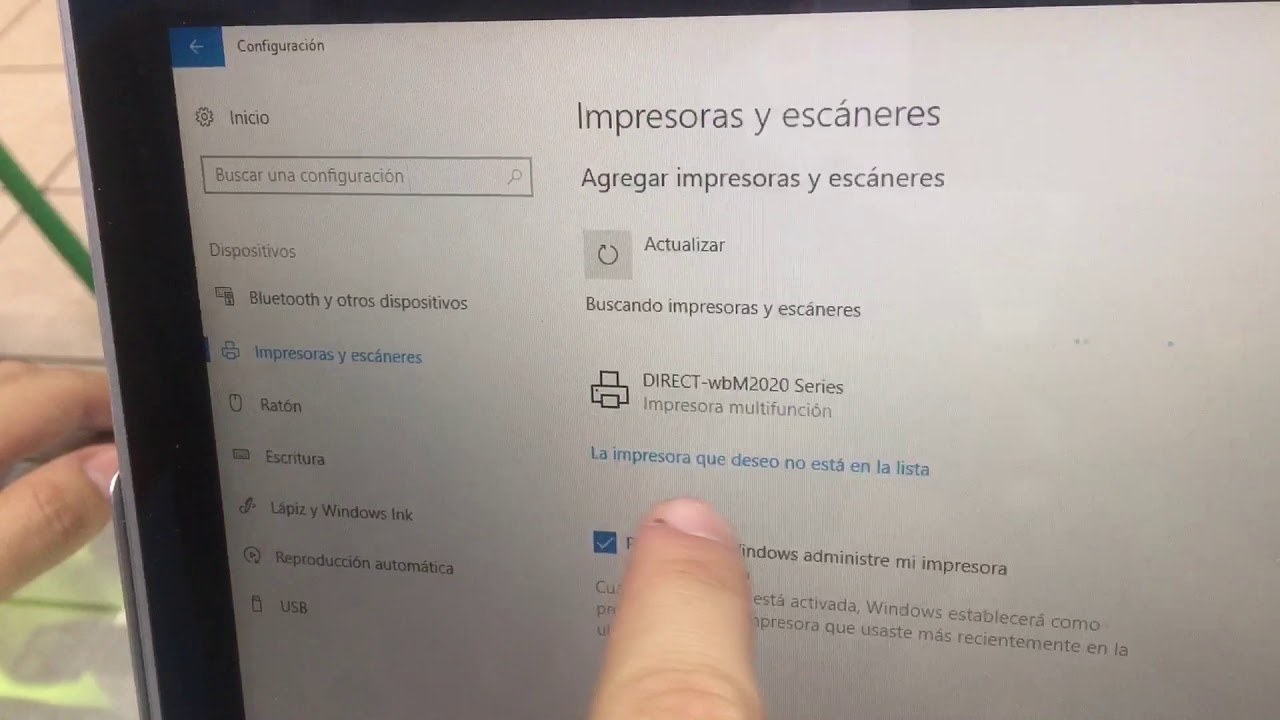
En la actualidad, la tecnología bluetooth se ha vuelto muy popular y ha facilitado la conexión de dispositivos inalámbricos. Una de las ventajas más importantes es poder imprimir documentos desde cualquier dispositivo móvil sin necesidad de cables. En este tutorial te enseñaremos cómo configurar una impresora por bluetooth para que puedas imprimir tus documentos de manera rápida y sencilla. Sigue cada paso cuidadosamente para lograr una conexión exitosa.
Convierte tu impresora en un dispositivo inalámbrico en pocos pasos
Si tienes una impresora antigua o simplemente no quieres estar conectado por cables, la solución es convertirla en un dispositivo inalámbrico. En este artículo te explicamos cómo configurar una impresora por Bluetooth en pocos pasos.
Lo primero que necesitas es tener una impresora con conexión Bluetooth. Si no la tiene, es posible que puedas comprar un adaptador Bluetooth para agregar la funcionalidad.
Una vez que tengas la impresora con Bluetooth, sigue estos pasos:
Paso 1: Asegúrate de que tu impresora esté encendida y enciende la función Bluetooth.
Paso 2: Ve a la configuración de tu dispositivo móvil o computadora y busca la opción de Bluetooth.
Paso 3: Enciende la función Bluetooth de tu dispositivo.
Paso 4: Busca dispositivos disponibles y selecciona tu impresora Bluetooth.
Paso 5: Si se te pide una clave de acceso, ingresa la que se encuentra en el manual de tu impresora.
Ahora ya tienes tu impresora configurada por Bluetooth y lista para imprimir. Recuerda que la calidad de la impresión dependerá de la calidad de la conexión Bluetooth, por lo que es importante que esté lo suficientemente cerca de tu dispositivo para evitar interrupciones.
Si sigues estas instrucciones, podrás imprimir sin cables y con la comodidad de estar en cualquier lugar de la habitación.
Guía completa para instalar y configurar una impresora en tu ordenador
Configurar una impresora en tu ordenador puede parecer una tarea complicada, pero en realidad es un proceso sencillo si sigues los pasos adecuados. En esta guía te explicaremos cómo instalar y configurar una impresora en tu ordenador de forma fácil y rápida.
Paso 1: Lo primero que debes hacer es conectar la impresora a tu ordenador mediante un cable USB. Asegúrate de que la impresora esté encendida y conectada a la corriente.
Paso 2: Una vez conectada la impresora, tu ordenador debería reconocerla automáticamente. Si no es así, asegúrate de que los controladores de la impresora estén instalados correctamente. Puedes descargar los controladores desde la página web del fabricante de la impresora.
Paso 3: Después de que tu ordenador haya reconocido la impresora, podrás verla en la lista de dispositivos conectados. Haz clic en el botón «Agregar impresora» y selecciona la impresora que acabas de conectar.
Paso 4: Una vez que hayas seleccionado la impresora, tu ordenador comenzará a instalar los controladores necesarios. Este proceso puede tardar unos minutos, así que ten paciencia.
Paso 5: Una vez instalados los controladores, tu impresora debería estar lista para usarse. Puedes realizar una prueba de impresión para asegurarte de que todo funciona correctamente.
Paso 6: Si quieres configurar tu impresora para imprimir por Bluetooth, asegúrate de que tanto tu impresora como tu ordenador estén conectados a la misma red Bluetooth. Después, haz clic en el botón «Agregar impresora» y selecciona la opción «Bluetooth».
Paso 7: Tu ordenador buscará automáticamente las impresoras Bluetooth disponibles. Selecciona la impresora que deseas conectar y haz clic en «Agregar». Si se te solicita, introduce la contraseña de la impresora o el código PIN.
Paso 8: Una vez que la impresora esté conectada, realiza una prueba de impresión para asegurarte de que todo funciona correctamente. Si tienes algún problema, asegúrate de que la impresora esté encendida y conectada correctamente a la red Bluetooth.
Siguiendo estos sencillos pasos, podrás instalar y configurar una impresora en tu ordenador y empezar a imprimir tus documentos en cuestión de minutos. ¡Buena suerte!
Conectando dispositivos móviles y periféricos: Cómo imprimir desde tu celular en pocos pasos
Imprimir desde tu celular puede parecer una tarea difícil, pero con la configuración adecuada, es fácil y rápido. A continuación, te explicaremos paso a paso cómo configurar tu impresora por bluetooth para imprimir desde tu móvil en pocos pasos.
Antes de comenzar, asegúrate de tener una impresora con bluetooth y que esté encendida y conectada a tu dispositivo móvil. Si no sabes cómo hacerlo, revisa el manual de usuario de tu impresora o busca tutoriales en línea.
Paso 1: Activa la conexión bluetooth en tu celular
Para conectarte a tu impresora, es necesario que actives la opción de bluetooth en tu celular. Para hacerlo, dirígete a la configuración de tu teléfono y busca la opción de bluetooth. Allí, asegúrate de que la opción esté activada.
Paso 2: Busca tu impresora
Una vez que hayas activado bluetooth en tu celular, busca los dispositivos cercanos. Tu impresora debería aparecer en la lista de dispositivos disponibles. Selecciona la impresora que deseas conectar.
Paso 3: Empareja tu celular con la impresora
Una vez seleccionada la impresora, es probable que se te pida que ingreses una contraseña o PIN para emparejar tu celular con la impresora. Consulta el manual de usuario de tu impresora para obtener la contraseña correcta.
Paso 4: Configura la impresora
Una vez que tu celular y la impresora estén conectados, es hora de configurar la impresora para imprimir desde tu móvil. Descarga la aplicación de la impresora en tu celular y sigue las instrucciones para configurar la impresora.
Paso 5: Imprime desde tu celular
Una vez que hayas configurado la impresora, ya estás listo para imprimir desde tu celular. Abre el documento que deseas imprimir y selecciona la opción de imprimir. Asegúrate de que la impresora correcta esté seleccionada y haz clic en imprimir.
Asegúrate de tener una impresora con bluetooth, activa la opción de bluetooth en tu celular, busca tu impresora, empareja tu celular con la impresora y configura la impresora para imprimir desde tu móvil. ¡Ya estás listo para imprimir desde tu celular!
Conexión inalámbrica: Cómo imprimir desde tu smartphone a una impresora HP
Imprimir desde tu smartphone a una impresora HP puede parecer una tarea complicada, pero en realidad es bastante sencillo si sabes cómo hacerlo. A continuación, te explicaremos cómo configurar una impresora HP por bluetooth para que puedas imprimir desde tu smartphone de forma rápida y fácil.
Paso 1: Lo primero que debes hacer es asegurarte de que tanto tu smartphone como tu impresora HP tengan la función de bluetooth activada. Para hacerlo, ve a la configuración de tu dispositivo y busca la opción de Bluetooth. Si tu impresora HP tiene bluetooth, asegúrate de que también esté activada.
Paso 2: Descarga la aplicación HP Smart en tu smartphone desde la tienda de aplicaciones de tu dispositivo. Esta aplicación te permitirá conectarte a tu impresora HP y enviarle los documentos que quieras imprimir.
Paso 3: Abre la aplicación HP Smart en tu smartphone y selecciona la opción de «Agregar impresora». La aplicación buscará automáticamente las impresoras HP disponibles en la red y las mostrará en la pantalla. Selecciona la impresora HP que quieras agregar.
Paso 4: Una vez que hayas seleccionado la impresora HP, la aplicación te pedirá que ingreses la clave de acceso de la impresora. Si no conoces la clave de acceso, puedes consultar el manual de usuario de la impresora o buscarla en línea.
Paso 5: Una vez que hayas ingresado la clave de acceso, la aplicación HP Smart se conectará automáticamente a tu impresora HP. Ahora podrás enviar cualquier documento que quieras imprimir desde tu smartphone a la impresora HP.
Conclusión: Configurar una impresora HP por bluetooth para imprimir desde tu smartphone es un proceso sencillo que no te llevará más de unos pocos minutos. Simplemente asegúrate de que tanto tu smartphone como tu impresora HP tengan la función de bluetooth activada, descarga la aplicación HP Smart en tu smartphone y sigue los pasos que te hemos explicado. En poco tiempo podrás imprimir cualquier documento que necesites directamente desde tu smartphone a tu impresora HP.
